Firebase雲端資料庫 - 樹莓派安裝Admin SDK
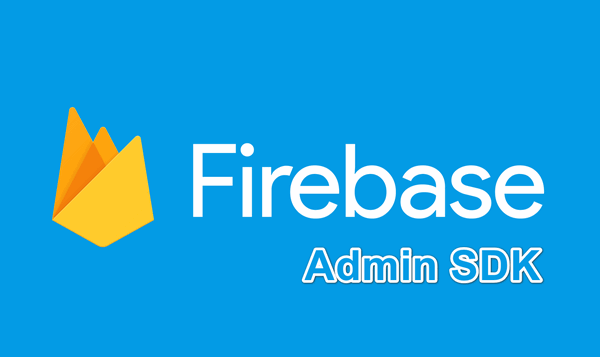
Firebase 也提供了在 Server 安裝 Admin SDK1 就可以使用,同時提供多種語言的版本,前面我們介紹樹莓派裡使用 Python ,因此下面我們也是用 Python 來安裝 SDK。
前置準備
教具準備
| 名稱 | 數量 | 規格 | 備註 |
|---|---|---|---|
| 樹莓派 | 1 | Raspberry Pi 4 Model B (4G) | 就只是現在頂規是這個版本,用三代的也可以 |
作業環境
- 樹莓派:Raspbian
- Windows 10 專業版 x64
安裝 SDK
當你順利進入樹莓派後,打開終端機 (Terminal),進入你建立的虛擬環境,可以參考筆者前置準備的文章,筆者是建立了名稱為 dsalearning 的虛擬環境,進入的命令如下:
$ source ./bin/activate
筆者有固定一個目錄是放虛擬目錄,所以先進入到該虛擬環境的資料夾,進入成功後,會在最前方有 (虛擬環境名稱),結果如下:
pi@raspberrypi:~ $ cd Documents/envs/
pi@raspberrypi:~/Documents/envs $ ls -al
total 12
drwxr-xr-x 3 pi pi 4096 Apr 2 20:24 .
drwxr-xr-x 4 pi pi 4096 Apr 4 22:16 ..
drwxr-xr-x 4 pi pi 4096 Apr 2 20:24 dsalearning
pi@raspberrypi:~/Documents/envs $ source dsalearning/bin/activate
(dsalearning) pi@raspberrypi:~/Documents/envs $
筆者有先列出 dsalearning 資料夾的權限,是我們現在進入樹莓派的帳號,不是 root ,如果你的資料夾權限是 root ,請你先修改權限給登入的帳號,以筆者的登入帳號是預設的 pi 帳號,這目的是不用 sudo 來安裝,那麼開始來安裝 Admin SDK,命令如下:
$ pip install firebase-admin
安裝會花一點點時間下載與安裝,當你看到 Successfully built msgpack 與 Successfully installed 就應該都安裝好了。
初始化 SDK
在樹莓派安裝好 SDK 後,表示我們的應用程式可以使用認證 Firebase 的帳戶調用其提供的 API ,這個就是你要先建好 Firebase 專案,並授權應用程式能訪問 Firebase 的雲服務,因此必須在你的專案產生私密金鑰,以這裡是樹莓派要使用的,所以要把這個私密金鑰上傳到樹莓派指定的路徑去,因為我們的應用程式會去參考這個私密金錀,接下來筆者會在 Windows 10 本機操作,產生私密金鑰的步驟如下。
- 選取 Firebase 專案,以筆者的範例是 AIoTFarm 。
- 在 Firebase 控制台點選
設定(齒輪)>專案設定>服務帳戶。
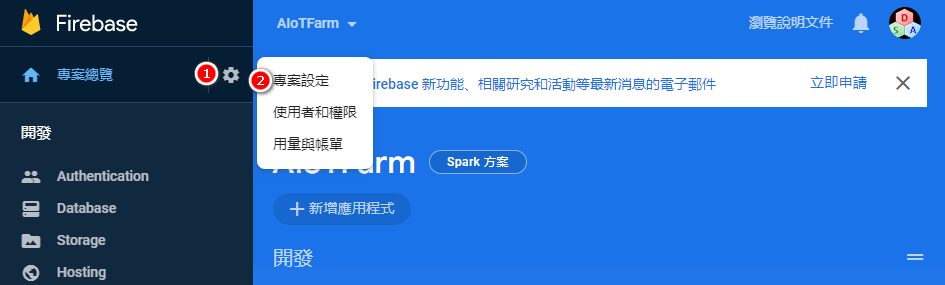
- 點選
服務帳戶後,因為筆者是用 Python 開發,所以點選 Python,接著就點擊產生新的私密金鑰,這時會提醒你金鑰可用來存取專案的 Firebase 服務,因此請勿外洩,也不要儲存在公開的存放區,請妥善保存這個檔案,金鑰一旦遺失即無法重新取得,點擊產生金鑰就會下載一個 JSON 檔。
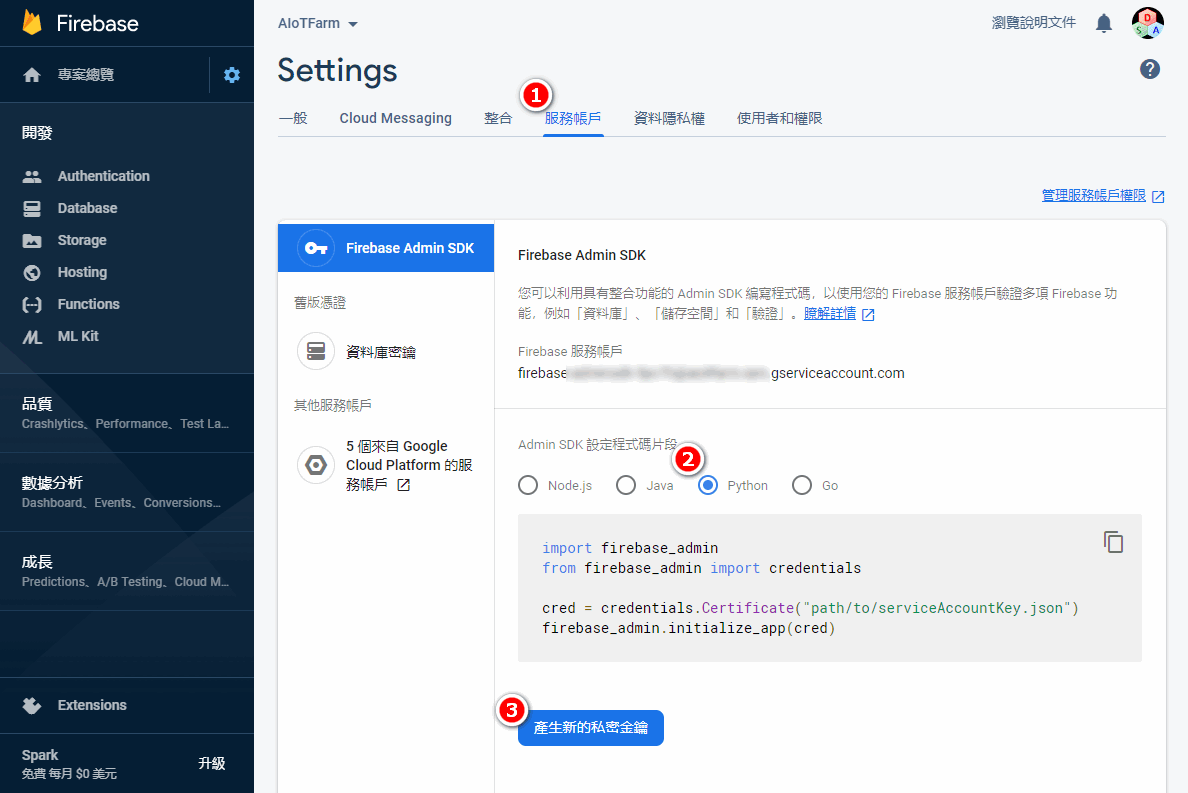
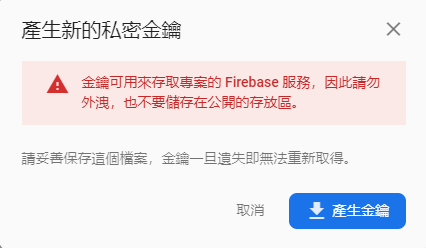
來看一下剛下載的 JSON 檔的內容。
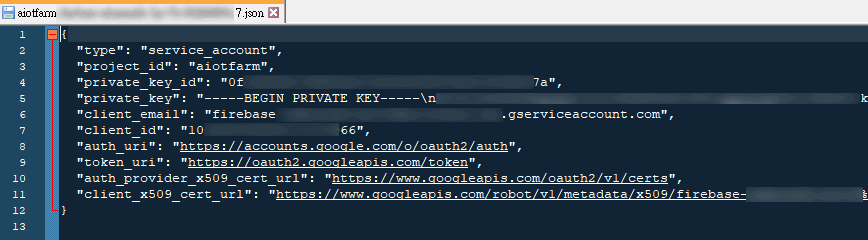
由於筆者是在 Windows 10 操作的,並且是利用 Microsoft 的遠端桌面,所以就可以先遠端進樹莓派,直接複製金鑰 JSON 檔到樹莓派的指定位置,相信把金鑰複製到你指定的位置有很多方法,這裡不一定要按照筆者的方法去做,因為筆者的工作上也常使用這個工具,如果你也要使用這個工具,請先把下圖的這個設定開啟。
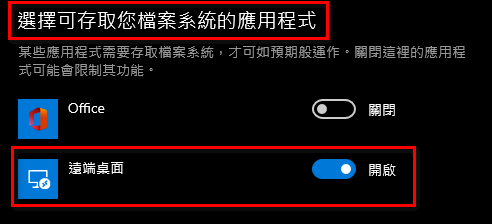
如果沒有先開啟也沒有關係,在你貼檔案到樹莓派時,系統會跳出下列的訊息,點擊設定後,會關閉遠端桌面程式,並開啟「檔案系統」的設定。
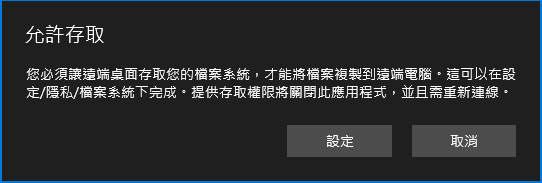
筆者也順利的把金鑰複製到樹莓派了,下一篇再來介紹怎麼使用 SDK 。
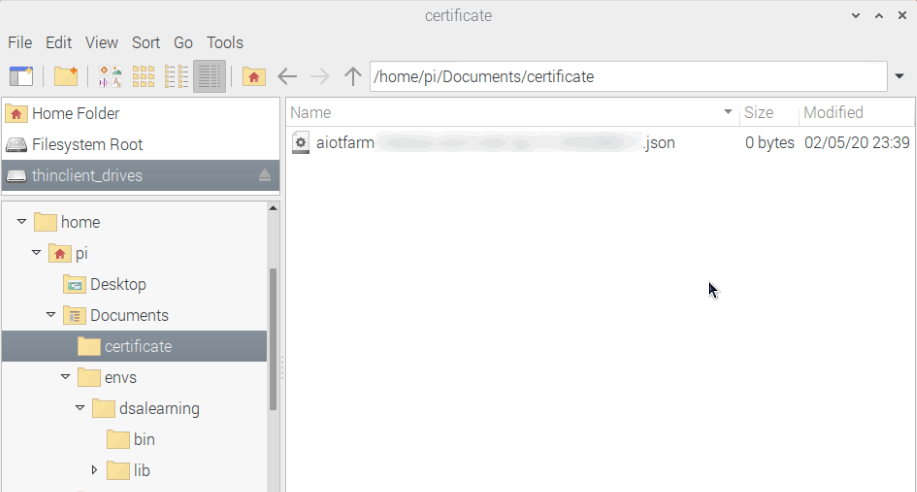
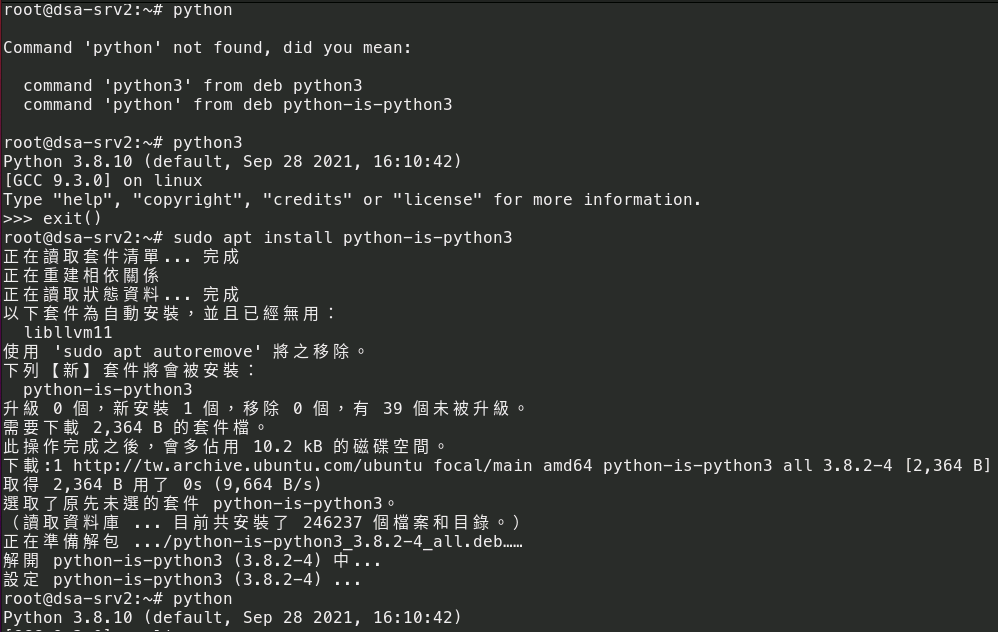
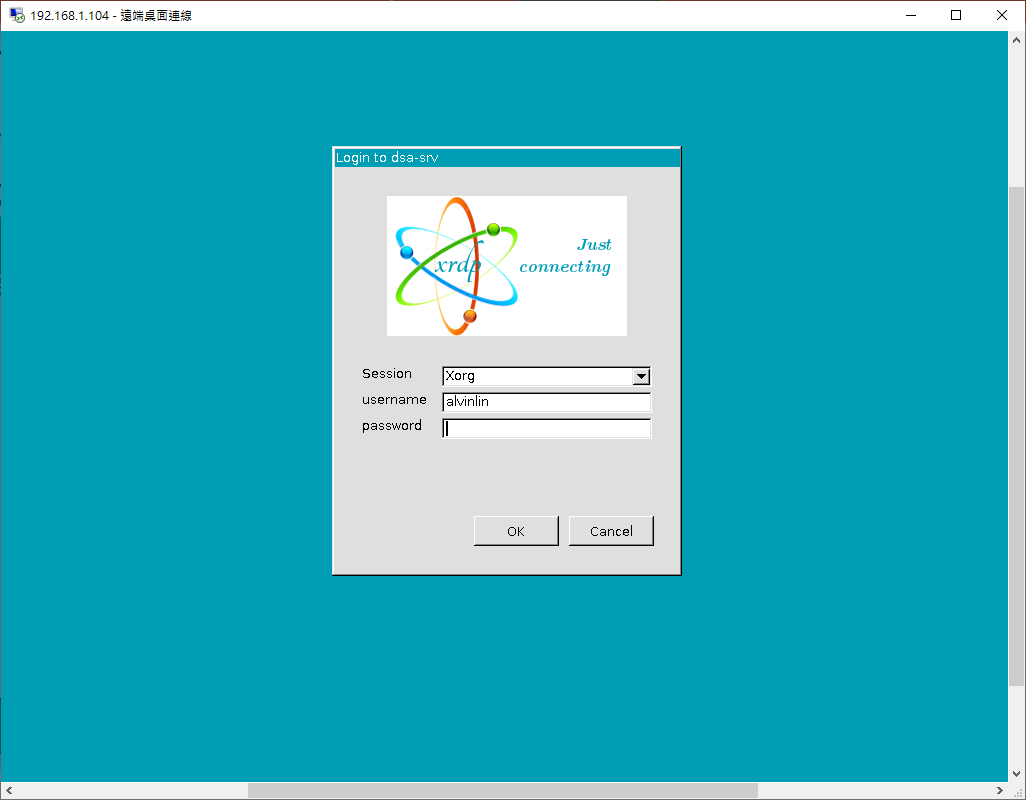
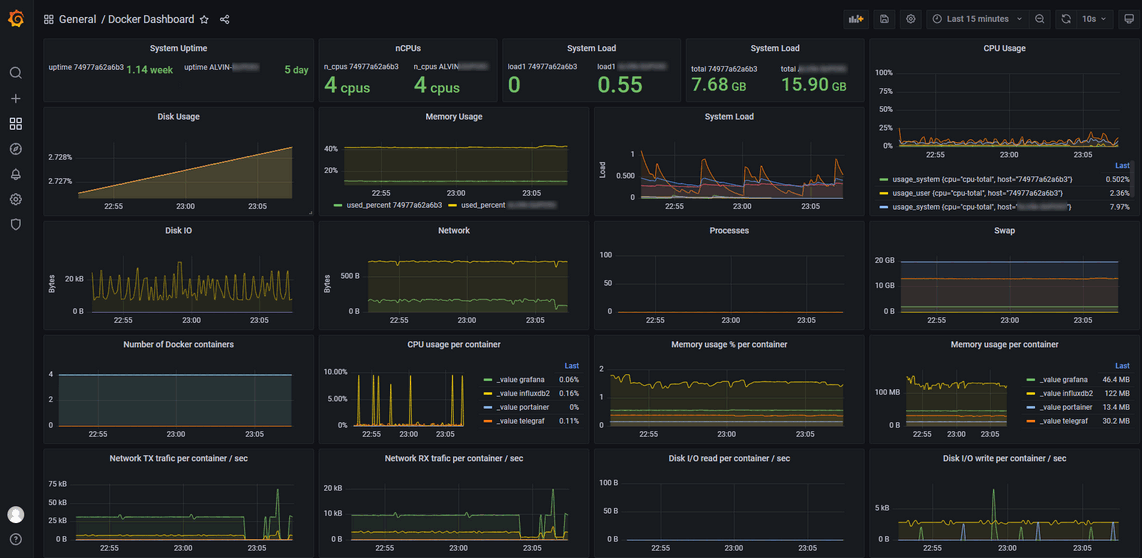
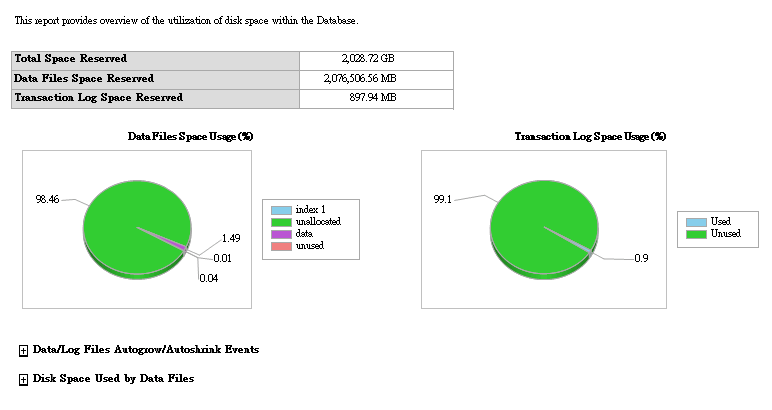
留言